Android手机多系统教程

其实在小米4之前的每一代小米手机都可以安装双系统,这是由于MIUI的频繁更新而设置的一种保护机制,不过之后就取消了,目前Android手机多系统教程,是通过软件Dual Boot Patcher 来实现的,顾名思义就是可以在一部手机上面安装多个基于UI,比如国内基于安卓系统的UI-MIUI、Flyme、Mokee这些,安卓系统使用的是Linux的内核,这个多系统只是借助了chroot而已.网上关于这款软件有很多教程,但是很多教程写的都不够详细,对新手不够友好,也没有做到详略得当,所以我就把我安装多系统的过程记录下来。
名词释义
chroot
chroot命令用来在指定的根目录下运行指令。chroot,即change root directory(更改 root 目录)。在 linux 系统中,系统默认的目录结构都是以/,即是以根 (root) 开始的。而在使用chroot之后,系统的目录结构将以指定的位置作为/位置。UI
即user interface(用户界面)
效果预览:
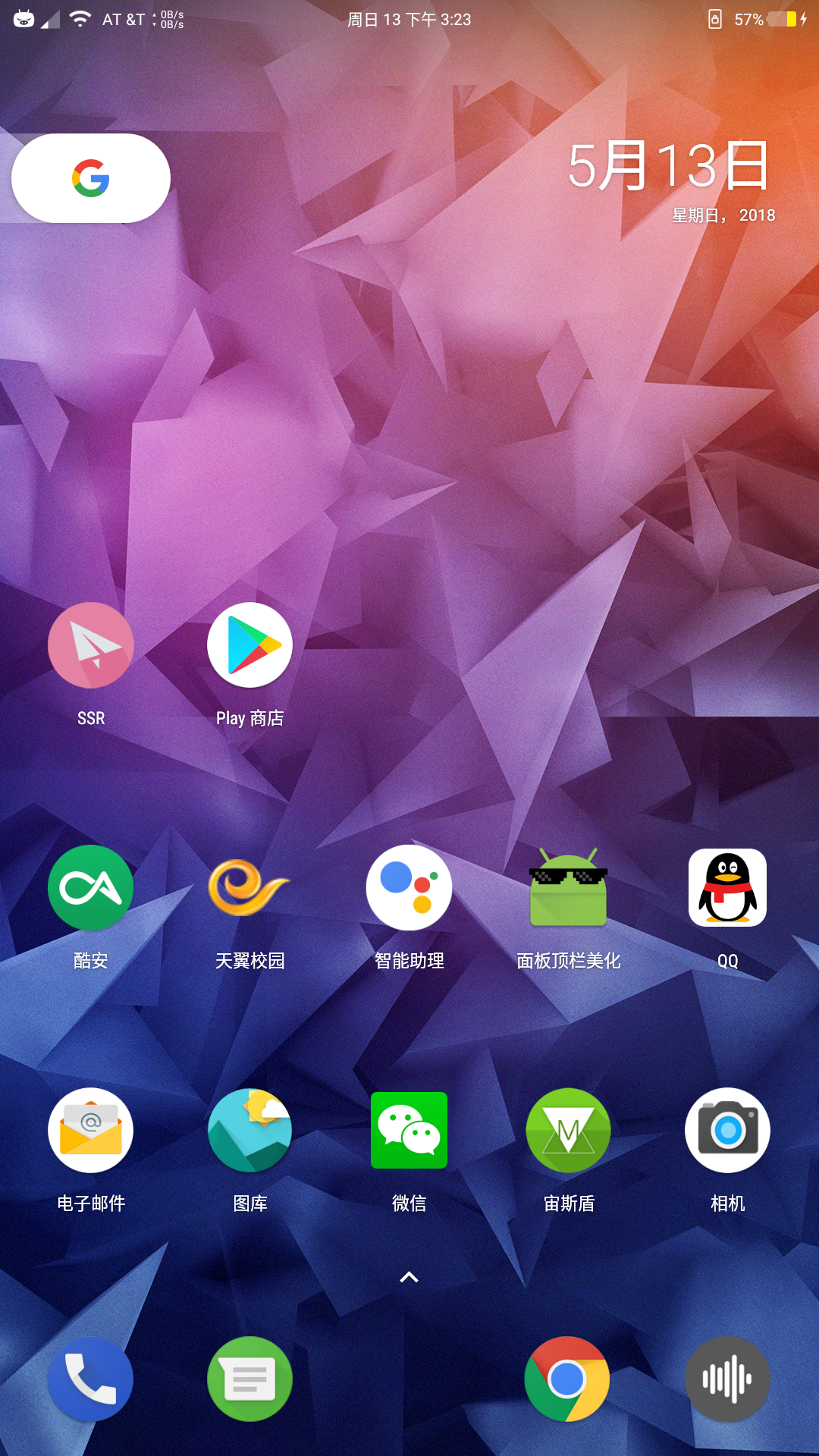 |
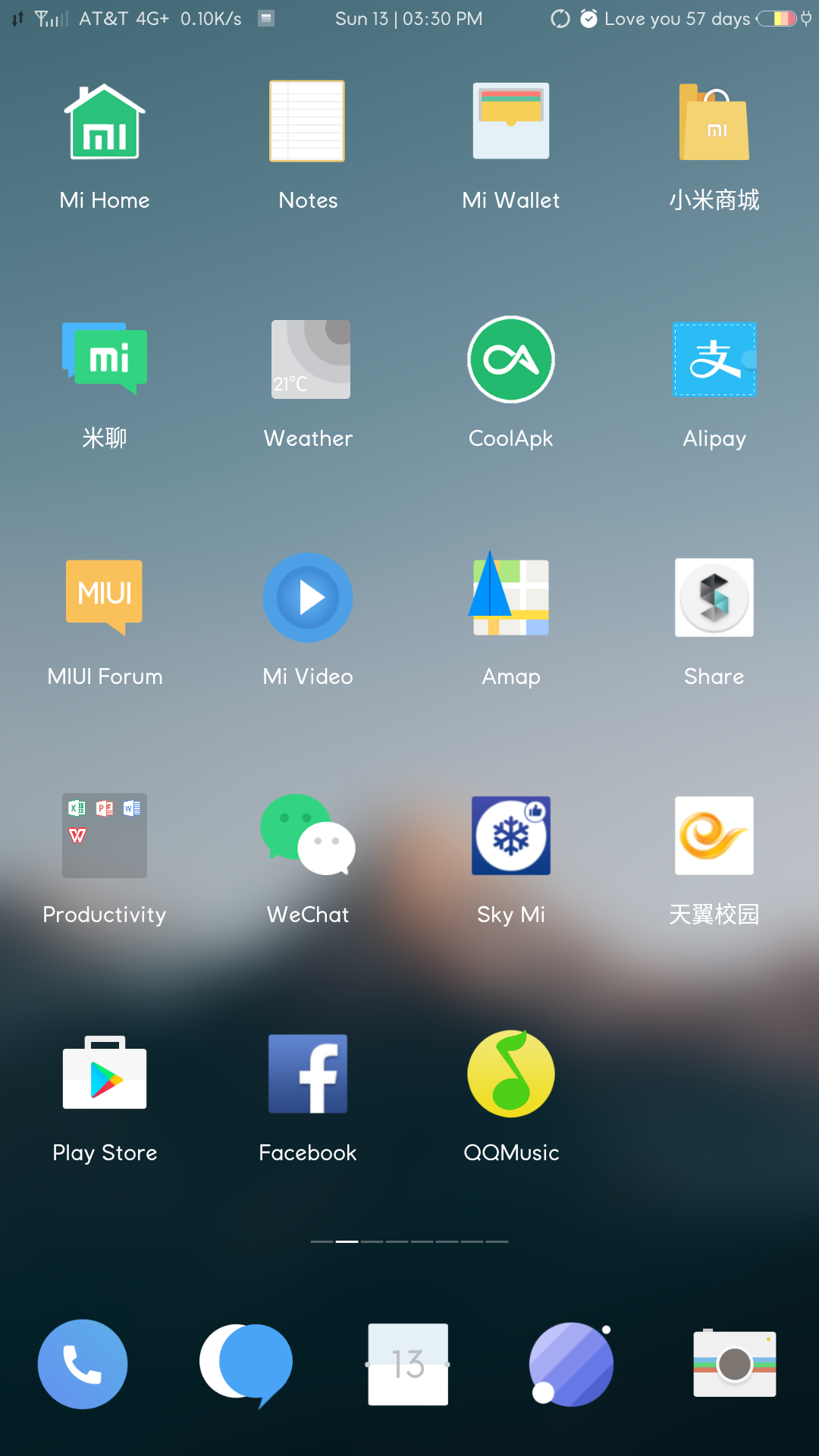 |
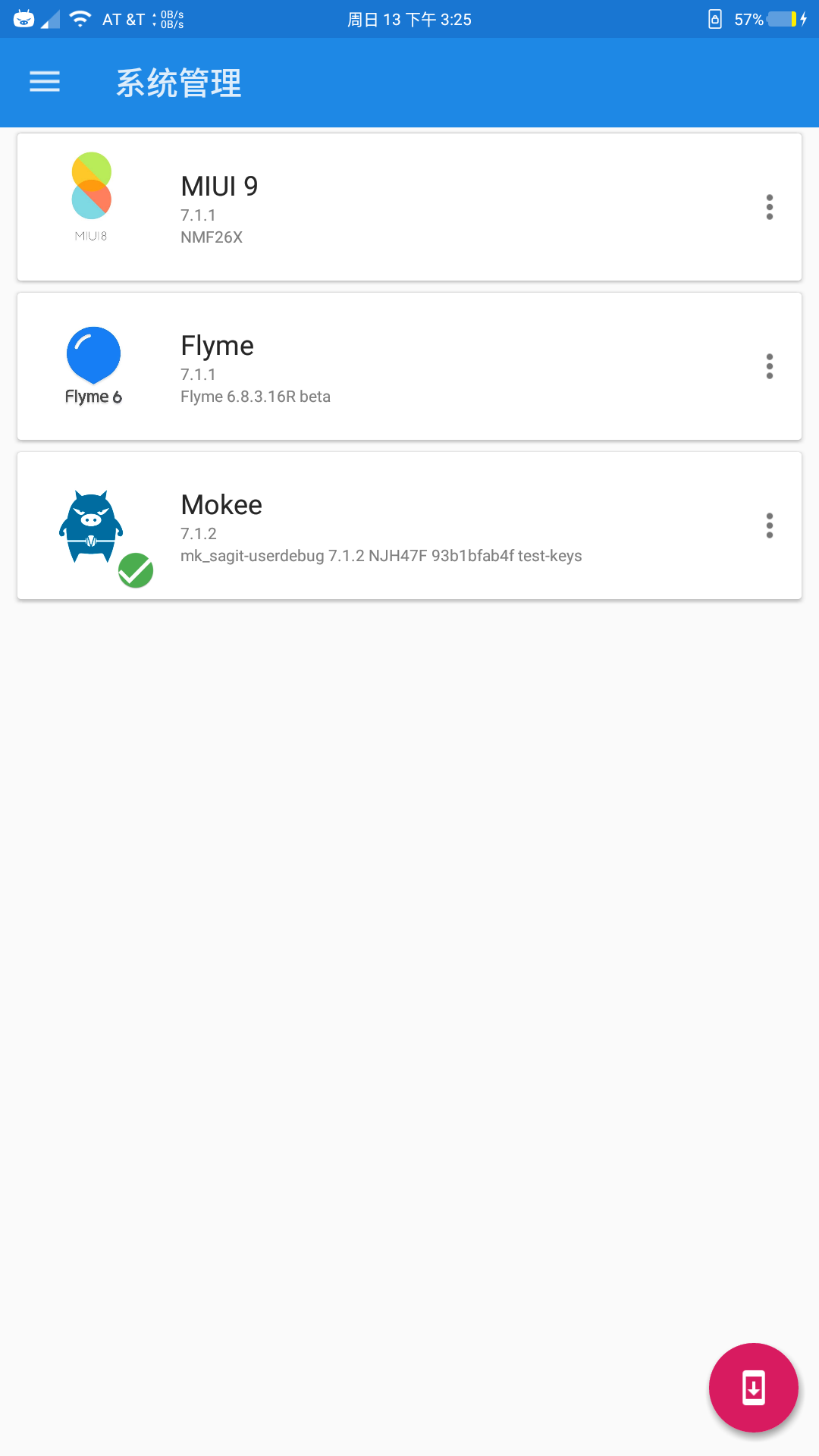 |
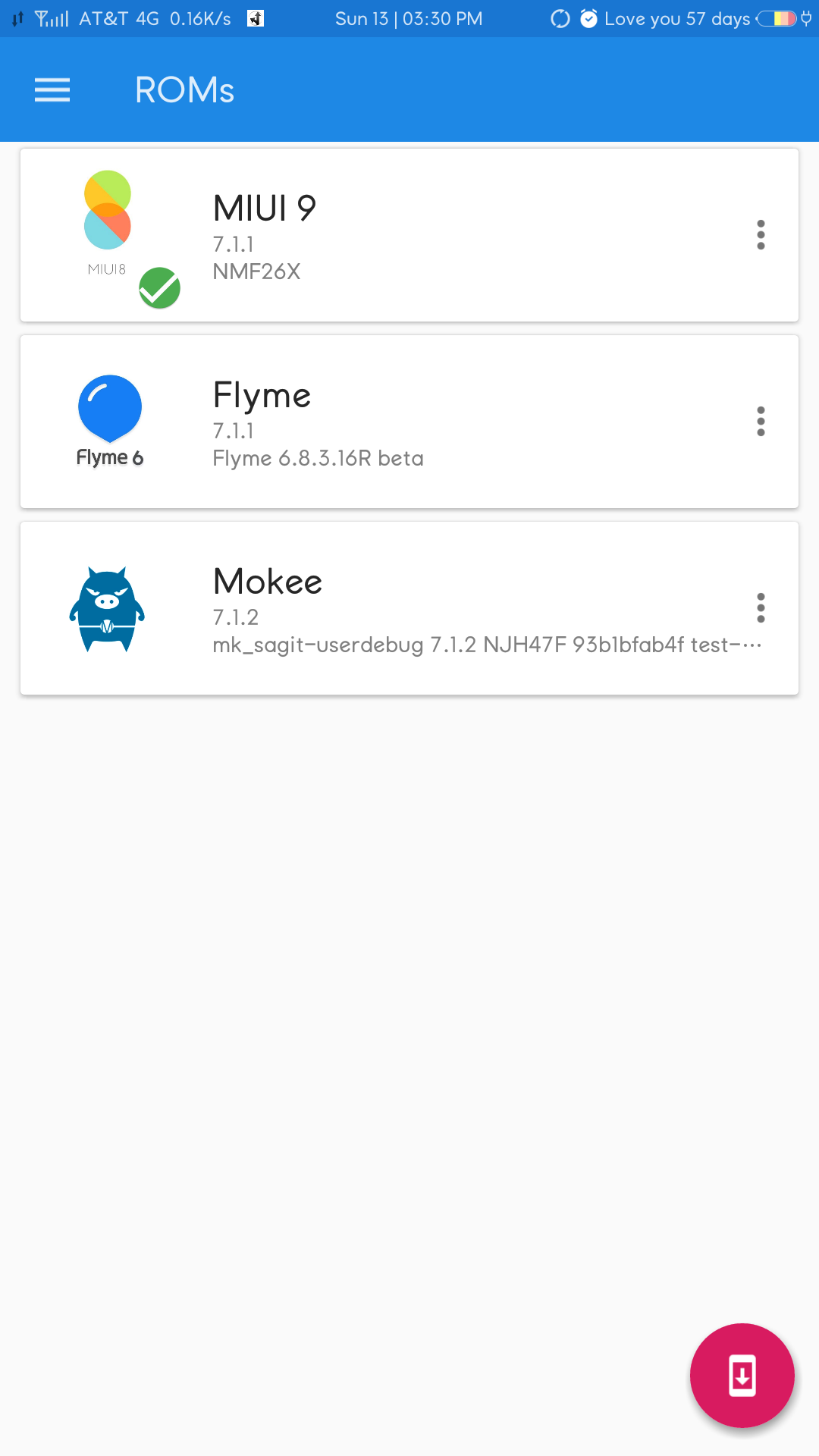 |
用到工具
记得老师总说,做题就像做菜一样,首先要把原料准备好,这里我们主要用到的工具有:
要求
- 获取root权限
- 解锁system分区
- 解密data分区
注意事项及常见问题
- 刷入系统后,先不要重启,复制内部存储下的
multiboot文件夹📁下的启动文件到root分区,注意是root分区,不是boot分区,这样做是为了保证当data未解密时仍然能够通过recovery刷入boot镜像切回主系统,路径:/storage/emulated/0/multiboot/下面的所有文件夹复制到根目录的root分区 - 解密
data分区,使用twrp中的解密data,然后刷入supersu,防止data加密 - 刷入
recovery,推荐刷入T W R P,使用一键刷入recovery工具包 - 处理刷机包,选择刷入分区,建议都安装在data分区
- 下载刷机包,使用MT工具箱文本编辑,删除基带验证。
- 带BL锁的,要先解BL锁。
- 刷入
Supersu,获取ROOT权限,同时还能防止data再次加密 - 使用
syslock解锁system分区,从而获取完整root权限,针对MIUI从官方下载root包获取的权限,如果使用Supersu获取的话可以忽略。 - 刷入位置:推荐data分区,其他位置一般刷入失败的概率比较大,填写ID时,根据个人喜好填写,仅仅只是为了区分系统安装的位置而已。
- 文件乱码,内部存储无读写权限:这种情况属于未解密data分区,可以在recovery中刷入你想启动的系统的boot.img文件,即可切回主系统。
- 解密
data会清空所有数据,所以提前备份好重要数据,推荐使用小米云服务备份。 - 由于
8.x系统分区结构改变,并且会自动加密data分区,dual boot patcher作者尚未更新,所以8.x系统大部分不能用作副系统。 - 为除
主系统外的其他系统刷入Supersu以及xposed都需要处理,处理方式与刷入系统方式相同,同时安装位置要与待安装到的系统位置相同,即填写id标识与系统相同。 - 设置锁屏密码;刷入其他系统后,最多只能有一个系统设置锁屏密码,并且只有最后一次设置的密码能够解锁对应系统,其他系统均会出现密码错误。
- 密码错误,无法解密:此时只需要在TWRP自带的Terminal下面删除锁屏密码保存的文件即可,锁屏密码锁在路径,系统的相对路径(系统安装位置)假设为~,密码保存文件位于:
~/data/system/,以主系统为例cd /data/system,查看文件ls,其他后缀名为 key的就是要删除的文件,rm *.key同样的,因为密码错误无法进入系统也可以删除对应的密码保存文件。
刷机指南
通过Recovery 卡刷
通过Fastboot 线刷
(未完待续…)
截图
| 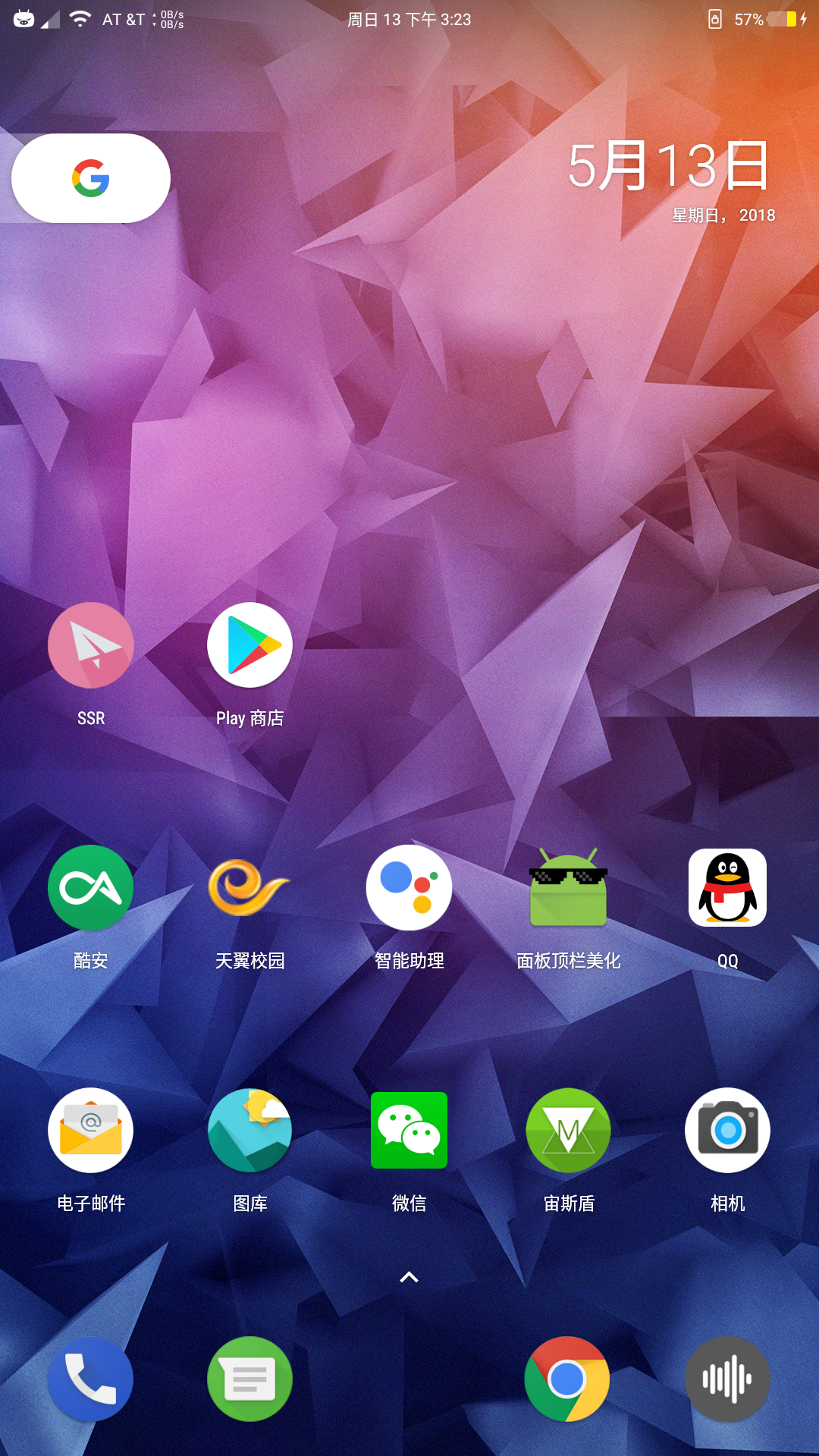 | 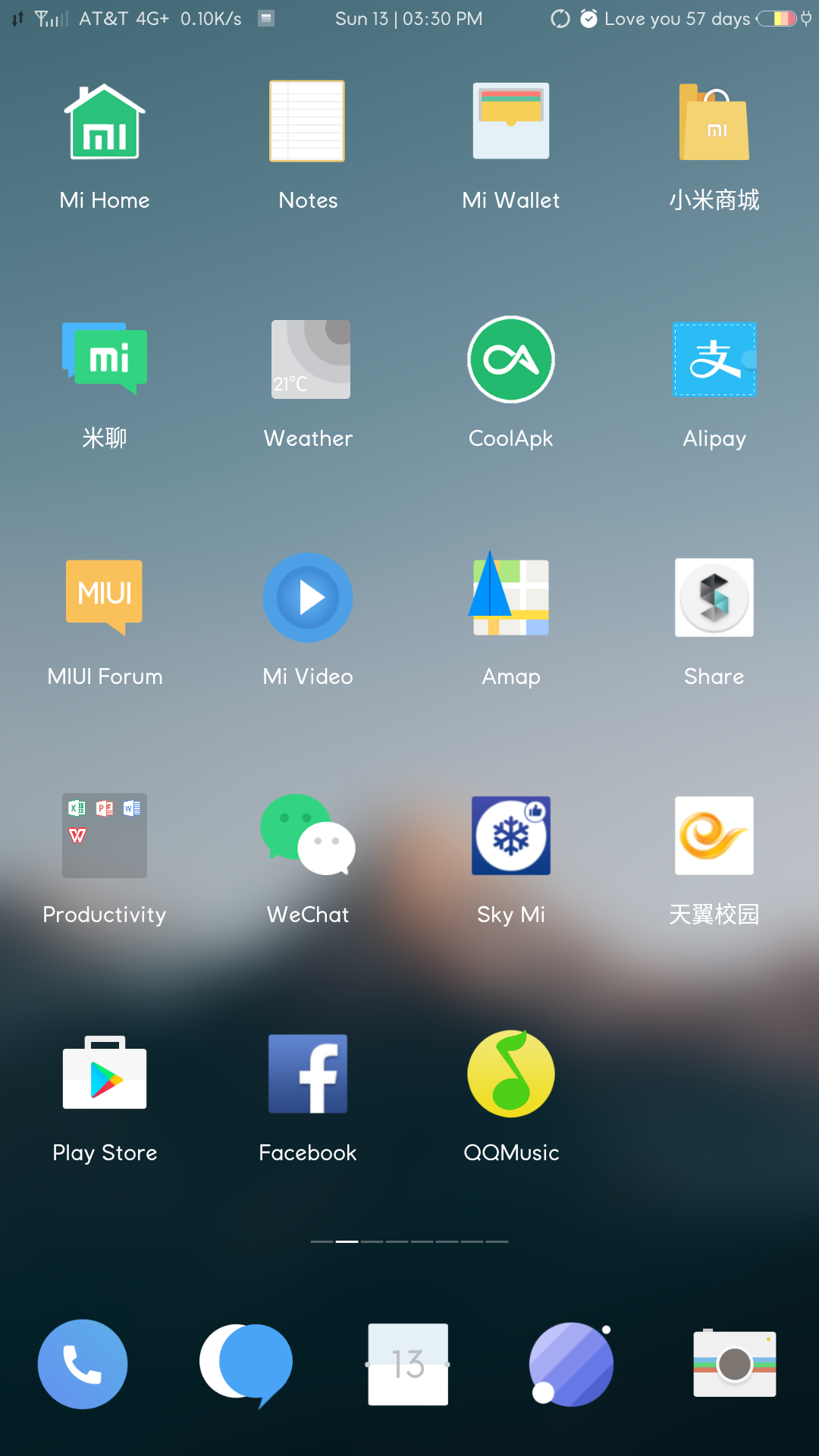 |
| 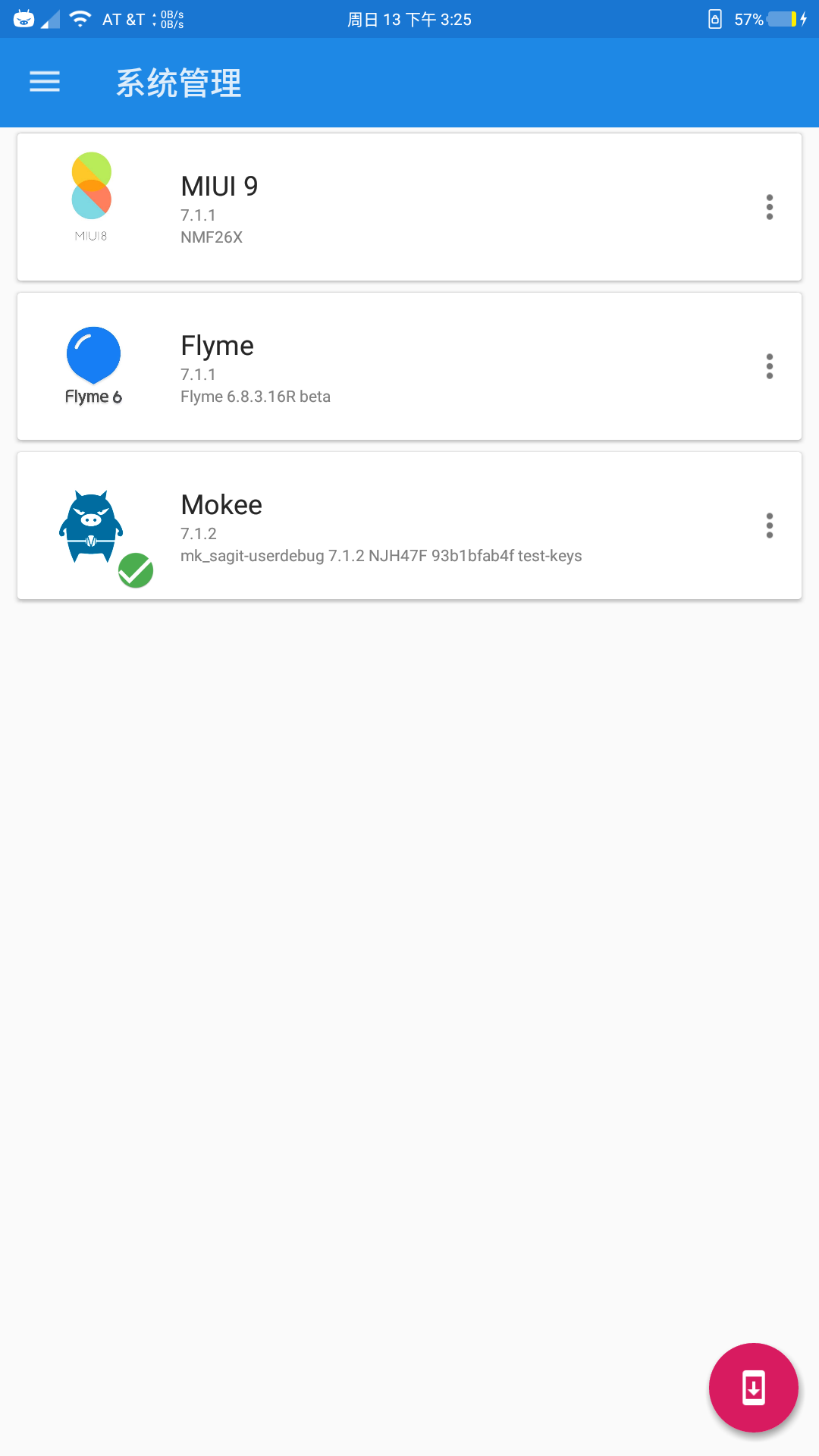 | 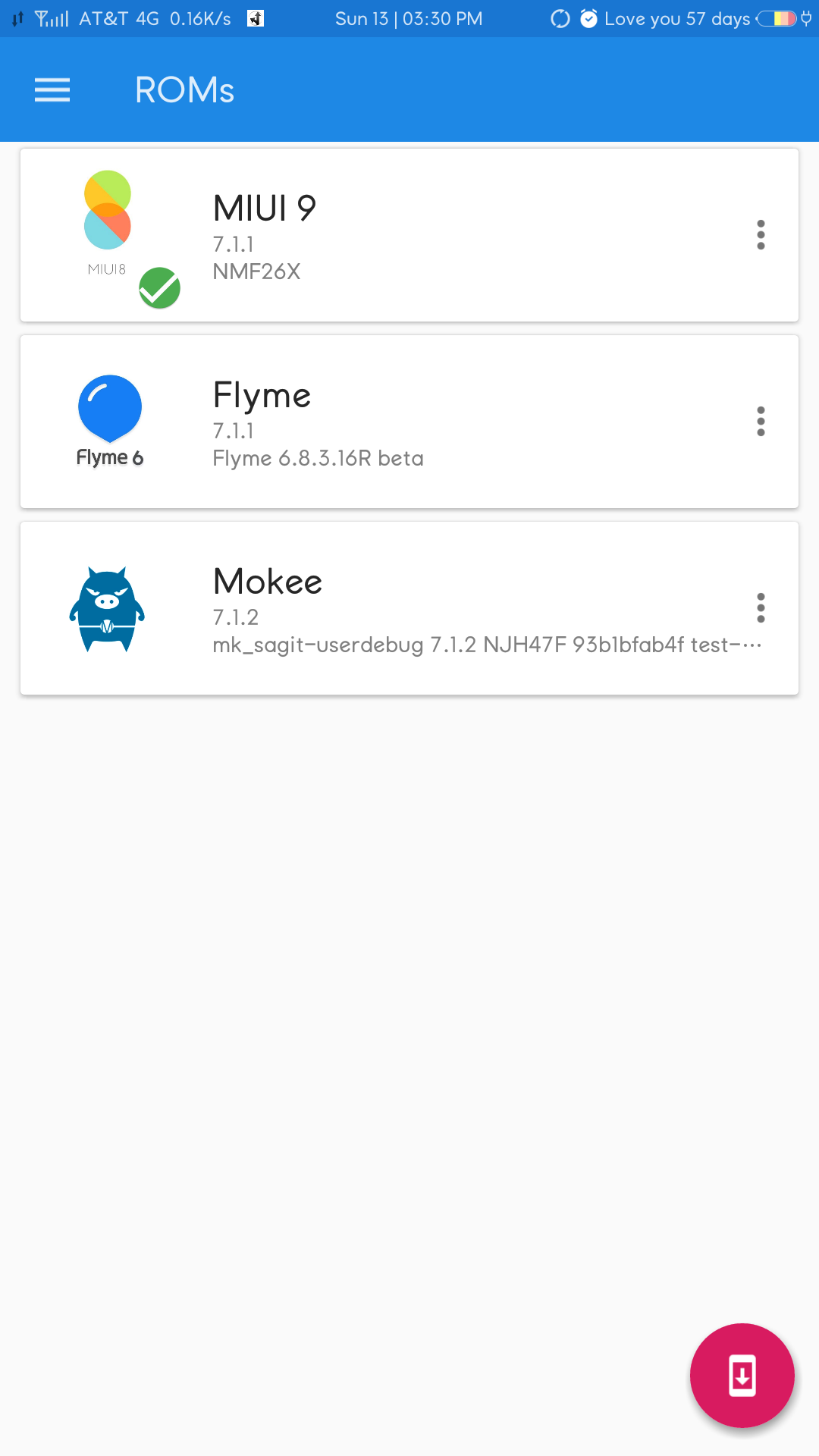 |
- 本文链接: https://ourfor.top/article/android-multi-system/
- 版权声明: 本博客所有文章除特别声明外,均采用 ©BY-NC-SA 许可协议。转载请注明出处!